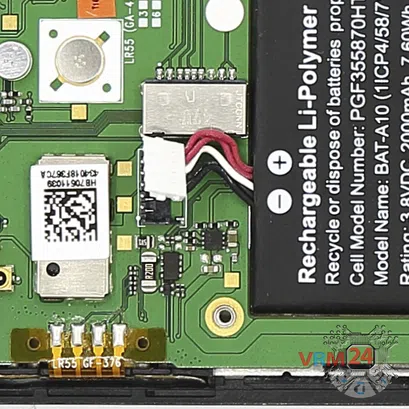Usando un spudger o un pico de plástico, con cuidado, alrededor del borde, separe los clips de la cubierta posterior y retírela.
No inserte la herramienta profundamente ni la doble. De lo contrario, la carcasa puede ser manipulada o dañada.
⚠️ Tenga cuidado al abrir la cubierta desde el lado de los botones de volumen y encendido. El cable delgado y los botones frágiles son fáciles de dañar.